Minecraft is een van de beste, stressvrije, open-wereldgames die je kunt spelen. De game heeft een offline-modus , een online-modus en een multiplayer-modus. De werelden die Minecraft maakt, zijn het resultaat van een algoritme dat het spel gebruikt om blokken en biomen, dorpen, bolwerken, enz. s werelds. Wanneer je werelden zaait in Minecraft, kun je een specifieke seed-waarde gebruiken die bepaalde structuren genereert.
Als je geen jungle-tempel of woestijntempel kunt vinden, kun je een zaadje gebruiken om een wereld te genereren waarin gebouwen gegarandeerd in de buurt zullen worden gegenereerd. Een seed is niet alleen handig voor het genereren van structuren, maar ook voor het genereren van verschillende bronnen, bijvoorbeeld kolen of diamanten op of nabij je spawn-punt. Hier leest u hoe u werelden zaait in Minecraft-gesteente-editie.
Werelden zaaien in Minecraft
Het lastige van het vinden van een seed is om er een te vinden die is gemaakt voordat het algoritme werd bijgewerkt. Normaal gesproken wordt een algoritme bijgewerkt wanneer nieuwe blokken worden toegevoegd. Je kunt zaden online vinden. Er zijn meerdere websites met een lijst van zaden en de werelden die ze zullen genereren. Zoek een seed die vrij recent is sinds Minecraft zojuist een flink aantal nieuwe blokken heeft toegevoegd.
Je kunt deze gebruiken als je wilt. Het belooft drie dorpen dicht bij je spawn-punt en een diep ravijn dat naar de niveaus 12 tot 16 loopt. Dit is het niveau waar je diamanten kunt vinden, hoewel er geen garantie is dat je daar diamanten zult vinden. Dat belooft het zaad niet.
Zaad -906526896
Je kunt een seed alleen gebruiken als je eerst een wereld genereert. Je kunt het niet gebruiken als er eenmaal een wereld is gecreëerd. Open Minecraft en klik op de knop Afspelen. Klik in het scherm Werelden op Nieuwe maken en Nieuwe wereld maken.
Scroll in het scherm Create New World naar beneden en zoek naar het Seed-veld. Voer hier de seed-waarde in, geef je wereld een aangepaste naam en kies of je deze in Creative of Survival-modus wilt maken. Dat is alles wat nodig is, klik gewoon op de knop Maken.
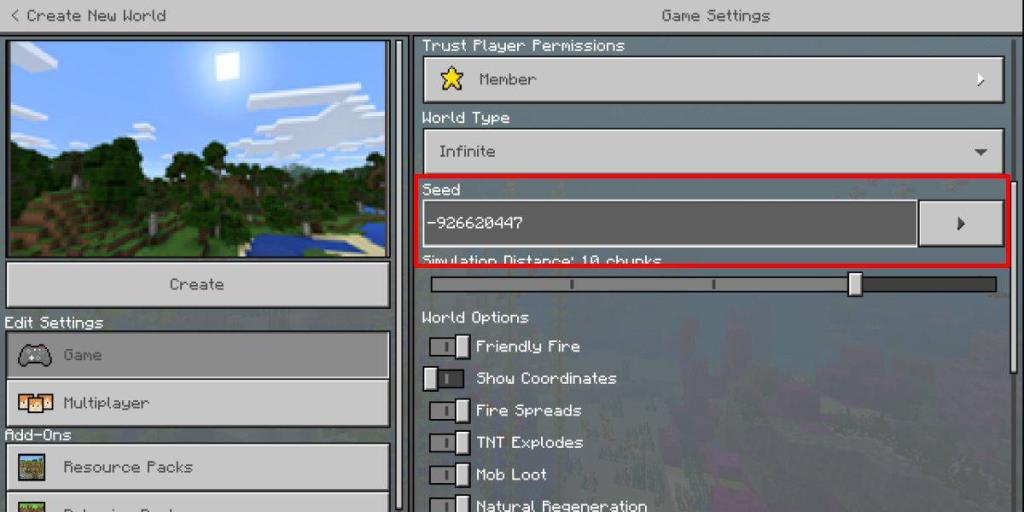
Laad de wereld en je dorpen zouden in de buurt moeten zijn. Het ravijn is er ook, maar we konden het niet allemaal in één screenshot krijgen. Het is vlakbij, dus kijk een beetje rond.
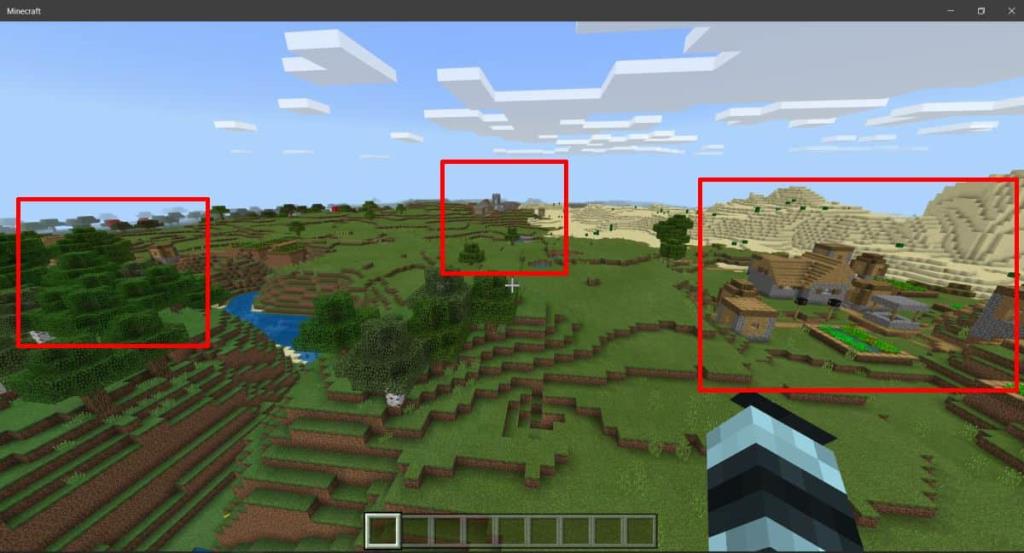
Zaden voor de Java-versie zijn niet compatibel met de basisversie, dus zorg ervoor dat degene die je vindt bedoeld is voor die versie van Minecraft. Als de wereld niet laadt, maakt u deze opnieuw in de creatieve modus en kijkt u goed rond om te controleren of de structuren zijn geladen.

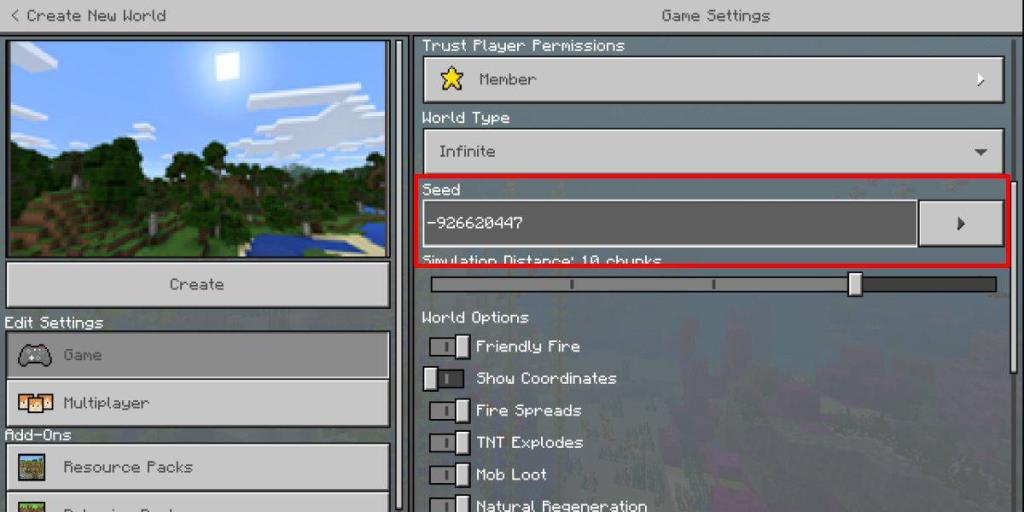
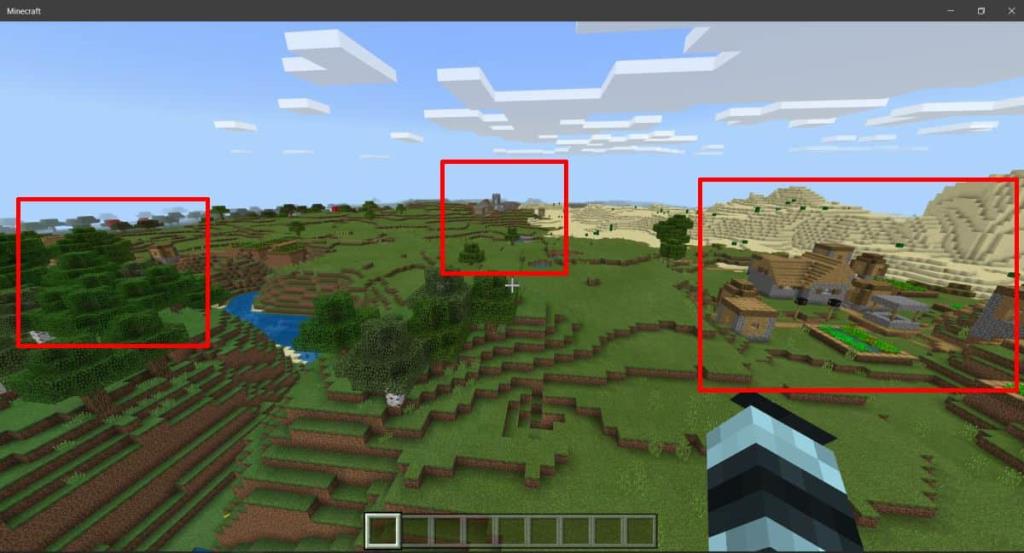





![Gebruik verschillende snelheden voor externe muis en touchpad op laptop [Windows] Gebruik verschillende snelheden voor externe muis en touchpad op laptop [Windows]](https://tips.webtech360.com/resources8/r252/image-923-0829094033297.jpg)

